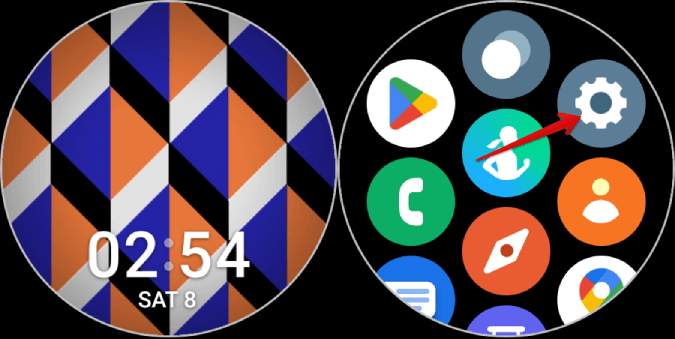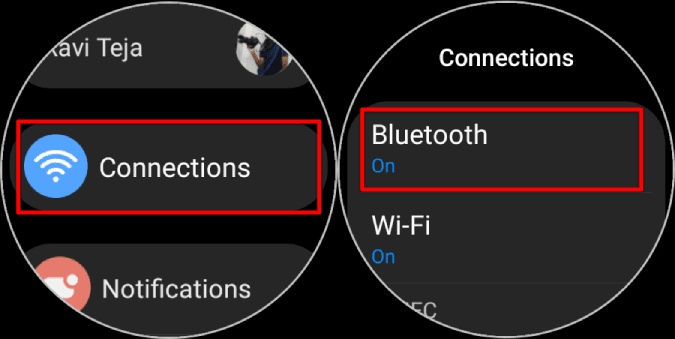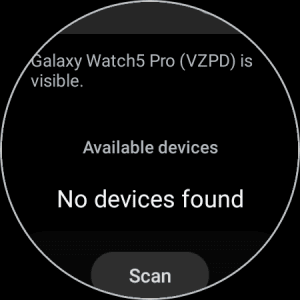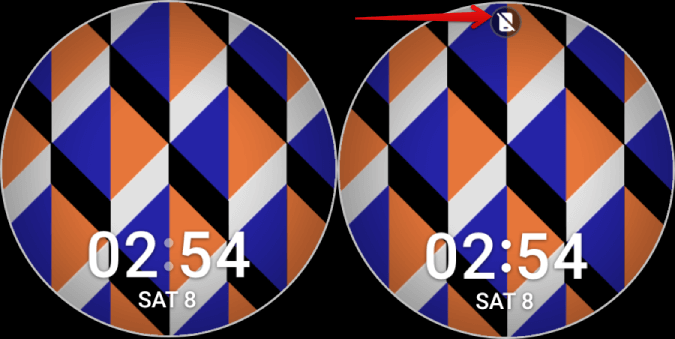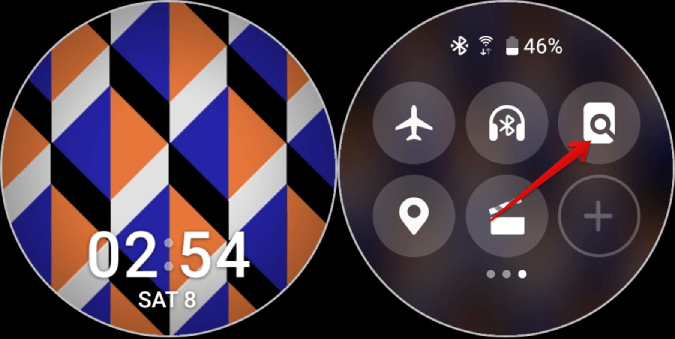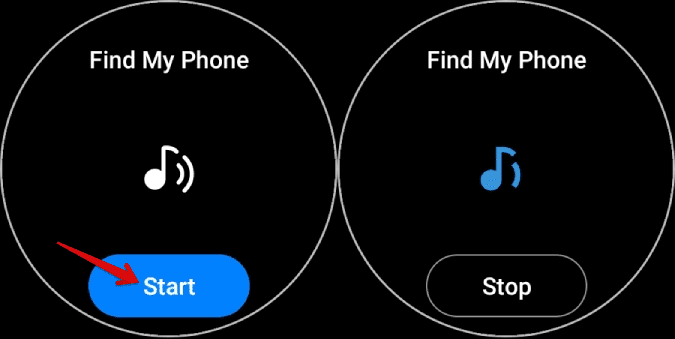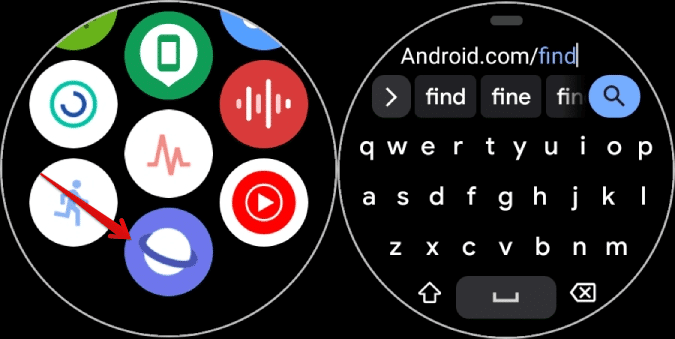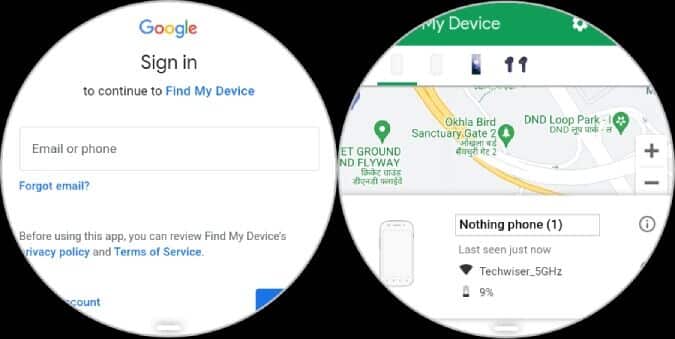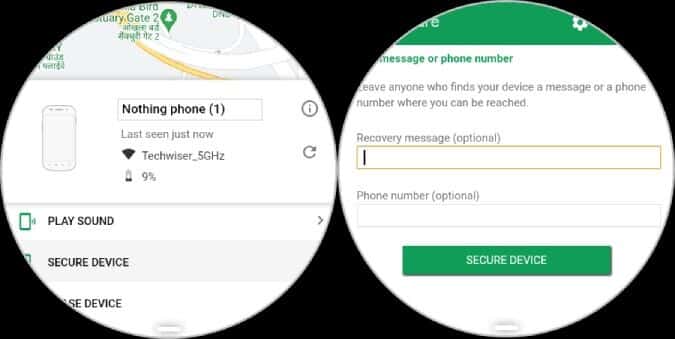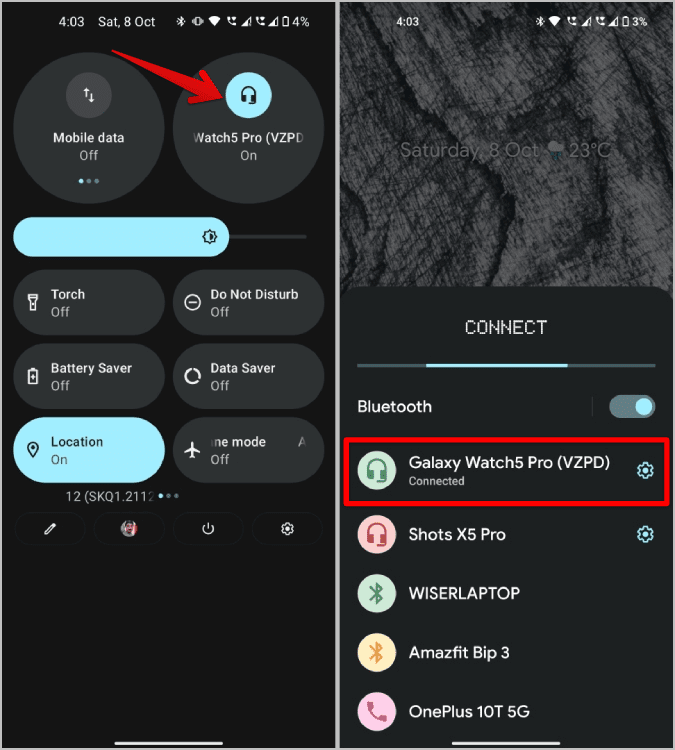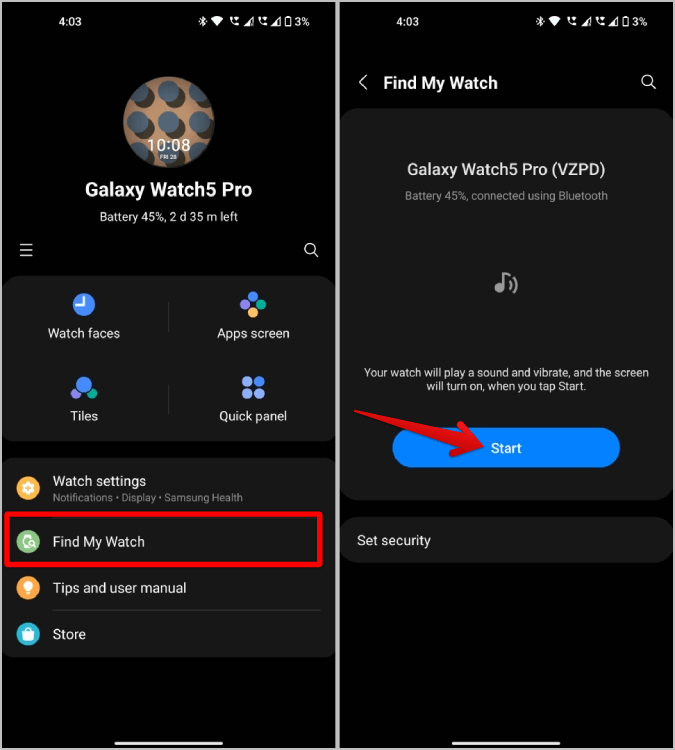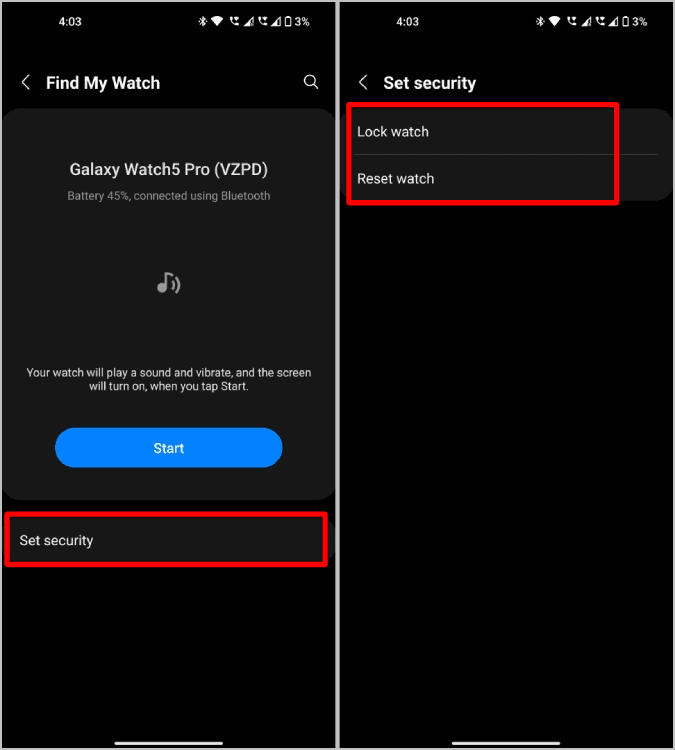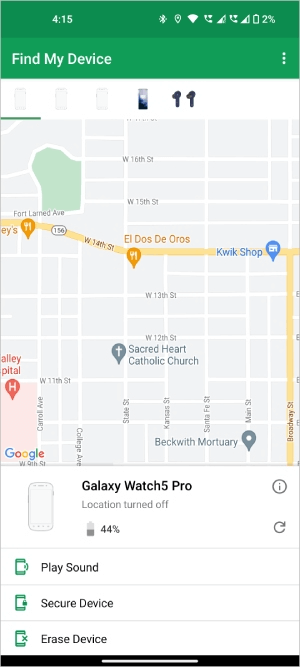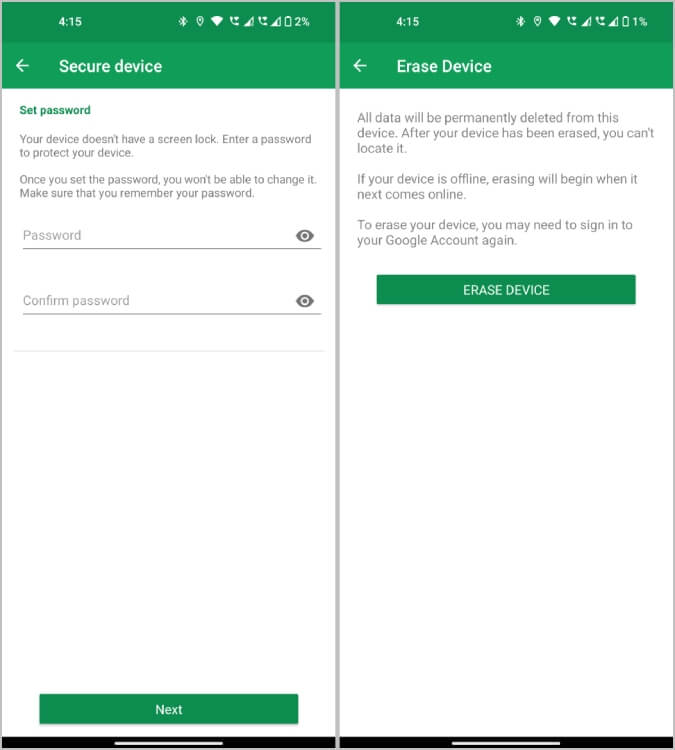Samsung Galaxy Watch를 사용하여 내 전화를 찾는 방법 또는 그 반대의 경우도 마찬가지입니다.
갤럭시 폰을 어딘가에 두고 잊으셨나요? 글쎄, 두려워하지 마십시오. 갤럭시 워치를 이용하여 갤럭시 폰을 쉽게 찾거나 갤럭시 폰을 이용하여 갤럭시 워치를 찾을 수 있습니다. Samsung의 Find My Mobile 및 Find My Watch 기능이 Galaxy Watch와 Galaxy Wearable 앱에 통합되었습니다. 그러나 장치의 위치를 보여 줄 수 없기 때문에 기능이 매우 제한적입니다. 따라서 Google의 내 기기 찾기 앱을 사용하여 한 단계 더 나아갈 수도 있습니다. 다음은 Samsung Galaxy Watch를 사용하여 Galaxy Phone을 찾는 방법과 Samsung Galaxy 전화를 사용하여 Samsung Galaxy Watch를 찾는 방법입니다.
Samsung Galaxy Watch를 사용하여 휴대폰 찾기
우선, 이 기능은 분실한 휴대폰을 찾기 위한 것이 아닙니다. 대신, 예를 들어 같은 방이나 집에 있는 전화기만 찾습니다. 또한 휴대폰과 시계가 블루투스로 연결된 경우에만 작동합니다. 휴대전화의 위치 및 기타 세부정보를 찾으려면 아래에서 다룬 Google의 내 기기 찾기 앱을 사용해야 합니다.
1. 안에 갤럭시 워치 홈 위로 스와이프하고 탭 기어 아이콘 앱을 열려면 설정.
2. 지금 열기 연결 > 블루투스 그리고 활성화되어 있는지 확인하십시오.
3. 기기 목록에 휴대전화가 표시되지 않습니다. Bluetooth 다음과 같이 연결되면 갤럭시 워치의 또 다른 기기.
4. 휴대폰이 시계에 연결되어 있는지 확인하려면 홈 페이지로 돌아갑니다. 여기 페이지 상단에 오프라인 아이콘이 표시되면 휴대전화가 시계에 연결되어 있지 않고 기능이 작동하지 않을 수 있음을 의미합니다.
5. 상단에 아이콘이 없으면 아래로 스크롤하여 빠른 설정을 열고 내 전화 찾기 아이콘으로 이동합니다. 이 아이콘을 찾을 수 없으면 더하기 아이콘을 누르고 빠른 설정에 내 전화 찾기를 추가하십시오. 또는 앱 서랍에서 전화 찾기 앱을 열 수도 있습니다.
6. 안에 내 전화 앱 찾기 , 시작 버튼을 누릅니다. 전화벨이 울리면 더 쉽게 찾을 수 있습니다.
Galaxy Watch에서 Google 내 기기 찾기를 사용하여 휴대전화 찾기
삼성의 내 전화 찾기와 달리 Google의 내 장치 찾기는 두 장치가 블루투스를 통해 연결되지 않은 경우에도 작동합니다. 또한 스마트 폰에 벨을 울리고 위치를 추적하고 원격으로 핑을 추가하고 모든 데이터를 삭제할 수도 있습니다.
이미 휴대전화가 있는 경우 다음에서 내 기기 찾기 앱을 다운로드할 수 있습니다. 갤럭시 워치.
1. 열기 android.com/find 삼성 웹 브라우저에서 또는 사이드 앱을 엽니다. 내 장치 찾기 갤럭시 워치에서. 휴대전화에서 사용한 것과 동일한 Google 계정으로 로그인했는지 확인합니다.
2. 여기에서 찾아야 할 모든 장치 당신이 같은 계정으로 로그인했다는 것을 구글 계정. 검색할 기기를 선택하세요.
3. 선택되면 아래로 스크롤하여 지도 보기에서 이 장치의 마지막 위치를 확인할 수 있습니다.
4. 아래로 스크롤하면 장치 배터리 비율이 표시됩니다. 전화기에 액세스하기 위해 추가 잠금을 추가하여 오디오를 재생하고 장치를 보호할 수 있습니다. 가장 중요한 것은 장치 지우기 옵션을 사용하여 전화기를 포맷하고 중요하고 민감한 모든 데이터를 삭제할 수 있다는 것입니다.
그러나 휴대 전화가 인터넷에 연결되어 있지 않으면 아무 것도 작동하지 않습니다. 그러나 전화가 인터넷에 연결되면 보류 중인 모든 작업이 수행됩니다. 잠금을 선택하면 장치가 잠기고 지우기를 선택하면 모든 데이터가 삭제됩니다. 또한 추적할 수 있도록 장치의 마지막으로 본 위치를 업데이트합니다.
Android 휴대전화를 사용하여 Samsung Galaxy Watch 찾기
다시 말하지만, 전화와 시계는 블루투스를 통해 연결되어야 합니다. 또한 이것을 사용하여 시계의 위치를 찾거나 조정할 수 없습니다. 따라서 앱을 다운로드해야 합니다. 내 기기 찾기아래에서 다룬 Google에서 제공합니다.
1. 열기 빠른 설정 패널 블루투스를 통해 시계에 연결되어 있는지 확인하세요. 연결된 경우 여기에 시계 이름이 표시됩니다. 그렇지 않으면 이 기능이 작동하지 않습니다.
2. 지금 열기 신청 갤럭시 웨어러블 휴대폰에서 내 시계 찾기 옵션을 선택합니다.
3. 페이지에서 "내 시계 찾기" , . 버튼을 클릭합니다. "시작" 갤럭시 워치를 울리려면.
4. 삼성 갤럭시 워치는 갤럭시 폰 외에는 보안 잠금 화면이 없습니다. 이것은 보안 문제입니다. 그러나 Galaxy 웨어러블 앱을 사용하면 원격으로 보호할 수 있습니다. 같은 페이지에서 보안 설정 옵션을 탭하면 다음 날 시계를 잠그거나 시계를 재설정할 수 있습니다.
휴대전화에서 Google 내 기기 찾기 앱을 사용하여 Galaxy Watch를 찾으세요.
Galaxy Watch는 Wear OS 기기이기도 하므로 Google 계정을 사용하여 로그인해야 합니다. 따라서 준비가 필요하지 않습니다. 이는 좋은 일입니다.
1. 앱 열기 "내 기기 찾아줘" Android 휴대전화에서 또는 다음으로 이동합니다. android.com/find 브라우저에서.
2. 여기에서 선택 당신의 시계 하드웨어 바에서.
3. 이제 반드시 당신은 다른 것을보고 시계에 대한 사이트를 조회했습니다.
4. 하단에는 강제로 삐 소리를 내고 시계에 핀을 추가하여 시계를 고정할 수 있는 옵션이 있습니다. 시계 데이터를 지울 수도 있습니다.
다시 말하지만 시계가 오프라인이거나 위치 옵션이 꺼져 있으면 이러한 기능이 작동하지 않습니다. 그러나 장치가 인터넷에 액세스하면 절차가 자동으로 시작됩니다.
내 휴대전화/시계 찾기
Samsung 나의 시계 찾기 및 나의 전화 찾기는 기기가 서로 연결된 경우에만 작동합니다. 그러나 잃어버린 Galaxy Buds 및 기타 Samsung 가제트를 찾는 데 사용할 수도 있습니다. 그러나 Google Find My Device는 Galaxy Watch 및 Galaxy 전화에서도 더 안정적입니다. 실제로 Google Home을 사용하는 경우 Google 어시스턴트에게 기기를 찾도록 요청할 수 있습니다.